1、如图所示,打开“便利店销售统计”数据表,含有“商品名称”、“销售数量”及“统计日期”等信息,我们可以看到“统计日期”列下的日期是斜线日期格式,我们现在需要将其变为文字日期格式。
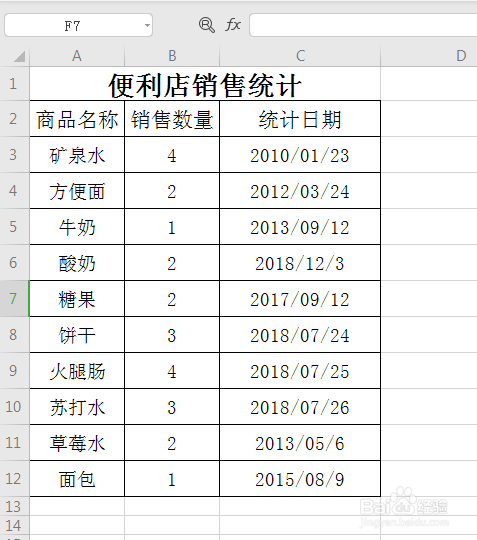
2、单击选中“统计日期”右边的单元格并输入“统计日期(文字格式)”,然后按住鼠标左键往下拉到表格底部。选中该列,如图所示:


3、按键盘上的Ctrl+1键,进入单元格格式对话框。单击选择边框选项下预置下的外边框(O)和内部(I),然后单击确定,为“统计日期(文字格式)”一列添加边框。
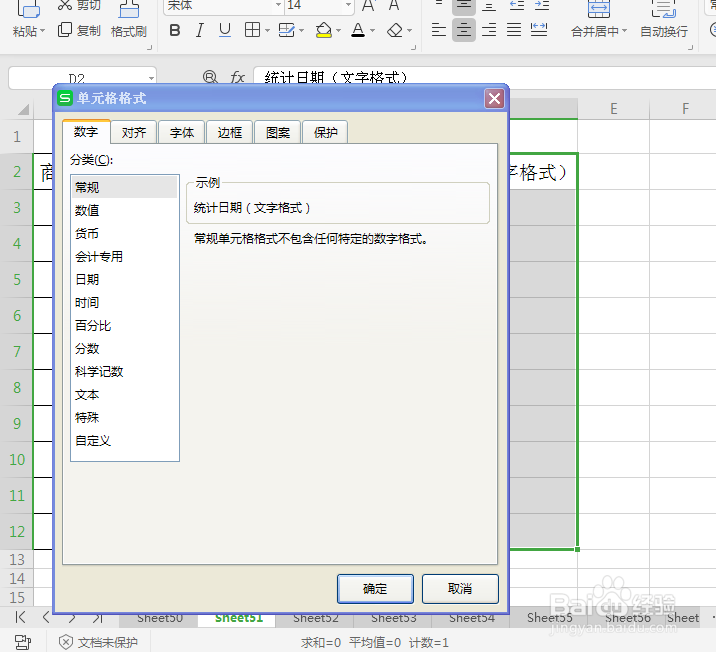


4、单击“统计日期(文字格式)”列下的第一个单元格,选中该单元格,然后在单元格内输入公式=MID(C3,1,4)&"年"&MID(C3,6,2)&"月"&MID(C3,9,2)&"日",然后按enter键,即可将第一个斜线日期变为文字日期,如图所示。单击选中第一个文字日期,将鼠标放在该单元格右下角,当鼠标变为实心+时,按住鼠标左键不放往下拉到表格底部,即可将所有斜线日期格式变为文字日期格式。如图所示:



